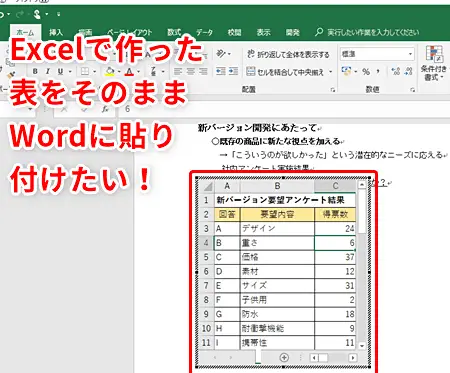WordにExcelを埋め込むことは、データの連携や分析を効率化する上で非常に便利な方法です。Excelの表やグラフをWord文書に直接挿入することで、データの解析結果や報告書を作成することが容易になります。本記事では、WordにExcelを埋め込む具体的な手順を解説し、データ連携のベストプラクティスを紹介します。また、埋め込み後のデータの編集方法や、データ更新時の注意点なども取り上げますので、WordとExcelを活用したデータ分析やドキュメント作成に役立てていただけること間違いなしです。
WordにExcelを埋め込む方法:データ連携
WordにExcelを埋め込む方法は、データ連携のための重要な機能です。これにより、Excelの表やグラフをWord文書に直接挿入することができます。この機能はビジネス文書やレポート作成において非常に便利です。
方法1: ExcelデータをWordに貼り付ける
まず、Excelでデータを選択し、コピーします。次に、Word文書を開き、「貼り付け」メニューから「元の形式で貼り付け」を選択します。この方法では、ExcelデータはWord文書に静的に貼り付けられます。
方法2: ExcelのオブジェクトをWordに埋め込む
Word文書で、「挿入」タブの「テキスト」グループから「オブジェクト」をクリックします。「ファイルから作成」を選択し、目的のExcelファイルを選択して「OK」をクリックします。この方法では、ExcelデータはWord文書に動的に埋め込まれ、変更が反映されます。
方法3: ExcelデータをリンクしてWordに埋め込む
Excelでデータを選択し、コピーします。Word文書で、「貼り付け」メニューから「貼り付けスペシャル」を選択し、「リンク」オプションを有効にして「Microsoft Excel ワークシート オブジェクト」を選択します。この方法では、ExcelデータはWord文書にリンクされて埋め込まれ、Excel側の変更が自動的に反映されます。
方法4: ExcelグラフをWordに埋め込む
Excelでグラフを作成し、コピーします。Word文書で、「貼り付け」メニューから「元の形式で貼り付け」を選択します。この方法では、ExcelグラフはWord文書に静的に貼り付けられます。
方法5: ExcelグラフをリンクしてWordに埋め込む
Excelでグラフを作成し、コピーします。Word文書で、「貼り付け」メニューから「貼り付けスペシャル」を選択し、「リンク」オプションを有効にして「Microsoft Excel グラフ オブジェクト」を選択します。この方法では、ExcelグラフはWord文書にリンクされて埋め込まれ、Excel側の変更が自動的に反映されます。
| 方法 | 特徴 |
|---|---|
| 貼り付け | 静的なデータ挿入 |
| オブジェクト埋め込み | 動的なデータ連携 |
| リンクして埋め込み | 変更が自動反映される |
| グラフ貼り付け | 静的なグラフ挿入 |
| グラフリンクして埋め込み | グラフの変更が自動反映される |
WordにExcelのデータを挿入するにはどうすればいいですか?
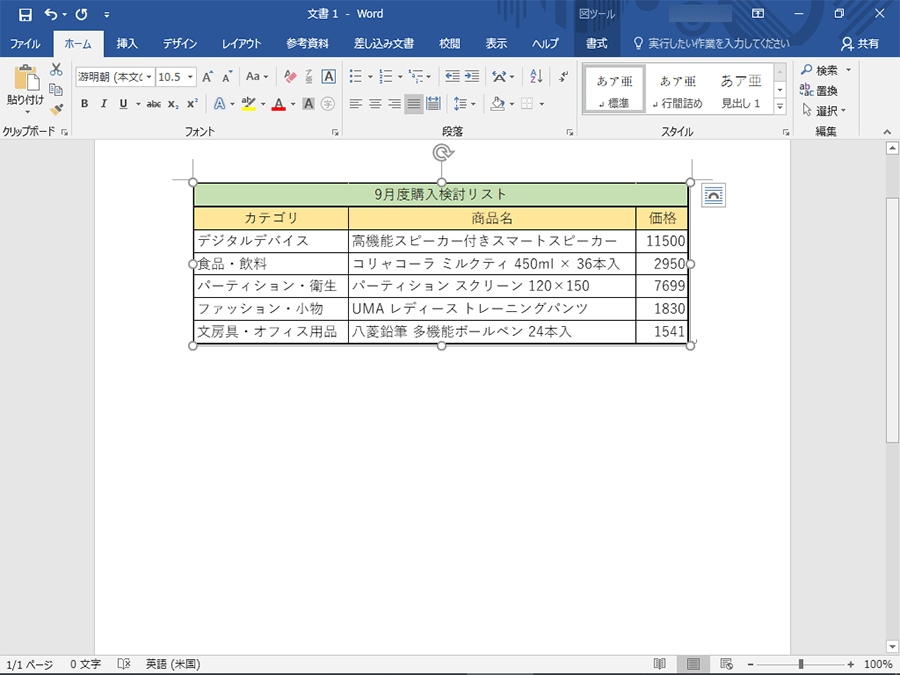
WordにExcelのデータを挿入するには、以下の手順を実行します。
方法1: オブジェクトとしてExcelデータを挿入する
- Word文書で、Excelデータを挿入したい位置にカーソルを置きます。
- 挿入タブをクリックし、テキストグループのオブジェクトをクリックします。
- オブジェクトダイアログボックスで、新規作成タブを選択し、Microsoft Excelワークシートを選択してOKをクリックします。
- ExcelワークシートがWord文書内に表示されるので、必要なデータを入力または貼り付けます。
方法2: リンクとしてExcelデータを挿入する
- Excelデータを含むワークシートを開き、リンクとして挿入するデータ範囲を選択します。
- HOMEタブのクリップボードグループで、コピーをクリックします。
- Word文書で挿入したい位置にカーソルを置き、挿入タブのクリップボードグループで貼り付けをクリックします。
- 貼り付けのオプションで、リンクとして貼り付けを選択します。
方法3: エンbedコマンドを使用してExcelデータを挿入する
- Excelデータを含むワークシートを開き、エンコードして挿入するデータ範囲を選択します。
- HOMEタブのクリップボードグループで、コピーをクリックします。
- Word文書で挿入したい位置にカーソルを置き、HOMEタブのクリップボードグループで貼り付けをクリックします。
- 貼り付けのオプションで、エンコードを選択します。
ワードにエクセルデータをリンクさせるにはどうすればいいですか?
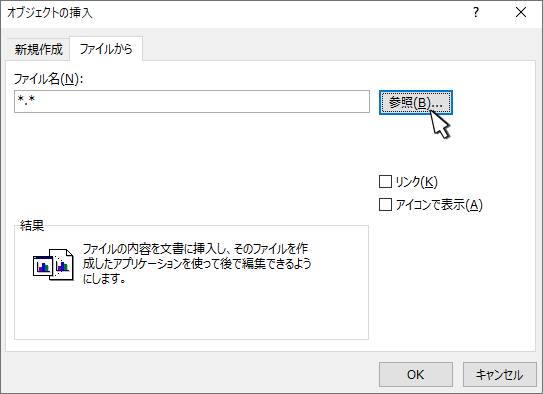
ワードにエクセルデータをリンクさせる方法は以下の通りです。
- エクセルデータを選択し、コピーします。
- ワード文書を開き、リンクを挿入したい場所をクリックします。
- ワードのホームタブにある貼り付けメニューをクリックし、貼り付けスペシャルを選択します。
- リンクとして貼り付けを選択し、Microsoft Excel ワークシート オブジェクトをクリックします。
- OKをクリックして、エクセルデータをワード文書にリンクとして貼り付けます。
エクセルデータの更新方法
エクセルデータを更新すると、ワード文書内のリンクされたデータも自動的に更新されます。エクセルデータを変更し、保存するだけで、ワード文書内のデータも最新の状態に保たれます。
- エクセルデータを開き、必要な変更を加えます。
- 変更を保存します。
- ワード文書を開くと、リンクされたデータが自動的に更新されます。
ワード文書のリンクを更新する方法
ワード文書内のリンクを手動で更新することも可能です。
- ワード文書を開きます。
- リンクを右クリックし、リンクの更新を選択します。
- リンクが更新され、最新のエクセルデータが反映されます。
リンクの破損を防ぐための注意点
リンクの破損を防ぐため、以下の点に注意してください。
- エクセルファイルとワード文書を同じフォルダに保存する。
- エクセルファイルやワード文書の名前を変更しない。
- エクセルファイルやワード文書を別の場所に移動しない。
エクセルのデータをワードに反映させるにはどうすればいいですか?

エクセルのデータをワードに反映させるためには、以下の方法が有効です。
方法1: エクセルのデータをコピーしてワードに貼り付ける
エクセルでデータを選択し、コピーしてワードに貼り付けるのが最もシンプルな方法です。この際、貼り付けた後のデータの形式を保持するために、「元の形式を保持」を選択してください。
- エクセルでコピーしたいデータを選択します。
- 選択したデータをコピーします(Ctrl+Cまたは右クリックして「コピー」を選択)。
- ワードでデータを貼り付けたい場所にカーソルを置き、「貼り付け」を選択(Ctrl+Vまたは右クリックして「貼り付け」を選択)します。
方法2: エクセルのワークシートをワードに埋め込む
ワードにエクセルのワークシートを埋め込むことで、ワード内で直接エクセルのデータを操作できるようになります。
- ワードで、「挿入」タブをクリックします。
- 「テキスト」グループの「オブジェクト」をクリックし、「オブジェクトの挿入」を選択します。
- 「新規作成」タブで、「Microsoft Excel ワークシート」を選択し、「OK」をクリックします。
方法3: エクセルのデータをワードにリンクする
エクセルのデータをワードにリンクすることで、エクセルのデータが更新された際に、ワード側のデータも自動的に更新されるようになります。
- エクセルでコピーしたいデータを選択し、コピーします。
- ワードで、データを貼り付けたい場所にカーソルを置き、「貼り付け」を選択します。
- 「貼り付けの選択」で、「リンク」を選択し、「Microsoft Excel ワークシート オブジェクト」を選択して、「OK」をクリックします。
WordでExcelを埋め込むには?
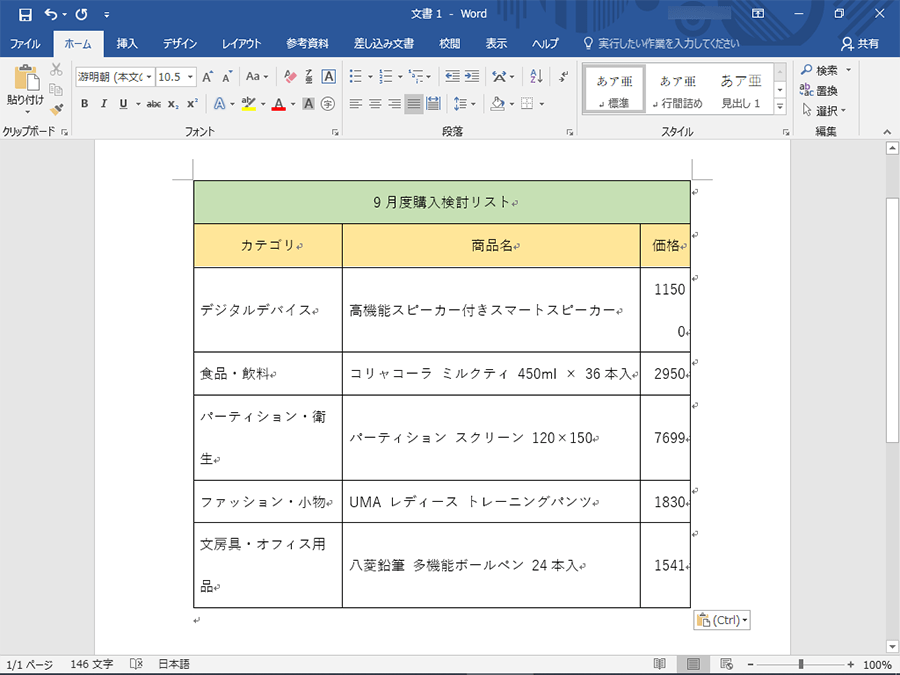
WordでExcelを埋め込む方法は以下の通りです。
WordでExcelを埋め込む手順
- Word文書を開く
- 挿入タブをクリック
- テーブルグループの表をクリック
- Excelスプレッドシートを選択
- Excelデータを挿入する場所をクリックして決定
Excelデータの更新方法
Excelデータを埋め込んだ後、データを更新する方法は以下の通りです。
- Word文書内のExcelデータをクリック
- Excelのメニューが表示されるので、必要な変更を行う
- 変更が終わったら、Word文書の外をクリックしてExcelを終了する
Excelデータのリンク方法
Excelデータをリンクして、元のExcelファイルの変更をWord文書に反映する方法は以下の通りです。
- 挿入タブをクリック
- テキストグループのオブジェクトをクリック
- ファイルから挿入を選択
- リンクを確立するExcelファイルを選択
- リンクにチェックを入れて挿入をクリック
Excelデータの書式設定
Wordに埋め込んだExcelデータの書式を設定する方法は以下の通りです。
- Word文書内のExcelデータをクリック
- Excelのメニューが表示されるので、ホームタブや書式タブから必要な書式設定を行う
- 設定が終わったら、Word文書の外をクリックしてExcelを終了する
よくある質問
WordにExcelを埋め込む方法は何ですか?
WordにExcelを埋め込む方法は、Wordドキュメント内にExcelデータを挿入するために使用される技術です。この方法を使うことで、Wordドキュメント内でExcelのデータを直接操作したり、Excelの機能を利用したりすることができます。具体的な手順は以下の通りです。まず、Wordドキュメントを開き、挿入タブを選択します。その後、テキストグループ内のオブジェクトをクリックし、オブジェクトを挿入を選択します。次に、新規作成タブでMicrosoft Excel ワークシートを選択し、OKをクリックします。すると、Wordドキュメント内にExcelワークシートが埋め込まれます。
WordにExcelを埋め込むことでどのような利点がありますか?
WordにExcelを埋め込むことには、数多くの利点があります。まず、データの一体性が保たれることです。ExcelのデータをWordドキュメント内に直接埋め込むことで、データの整合性が保たれます。また、作業効率の向上も期待できます。WordとExcelを切り替えることなく、Wordドキュメント内でExcelデータを操作できるため、作業が効率化されます。また、データの可視化も容易になります。Excelのグラフ機能を利用して、Wordドキュメント内でデータを視覚的に表現することが可能です。
Wordに埋め込んだExcelデータを更新する方法は何ですか?
Wordに埋め込んだExcelデータを更新するには、Wordドキュメント内でExcelデータを選択し、Excel ワークシート オブジェクトを右クリックします。その後、ワークシート オブジェクトを選択し、開くをクリックします。これにより、Excelが起動し、埋め込まれたデータが開かれます。Excel上でデータを更新し、保存してExcelを閉じると、Wordドキュメント内のExcelデータも自動的に更新されます。
WordにExcelを埋め込む際の注意点は何ですか?
WordにExcelを埋め込む際には、幾つかの注意点があります。まず、ファイルサイズに注意してください。Excelデータを埋め込むことで、Wordドキュメントのファイルサイズが大きくなることがあります。また、互換性にも注意が必要です。異なるバージョンのWordやExcelでは、埋め込んだデータが正確に表示されない場合があります。最後に、データ保護にも気を配る必要があります。Wordドキュメントを共有する際、埋め込まれたExcelデータも共有されることになるため、機密情報が含まれている場合は、適切なセキュリティ対策を講じることが重要です。

私は、生産性向上に情熱を持つデータ分析とオフィスツール教育の専門家です。20年以上にわたり、データ分析者としてテクノロジー企業で働き、企業や個人向けのExcel講師としても活動してきました。
2024年、これまでの知識と経験を共有するために、日本語でExcelガイドを提供するウェブサイト**「dataka.one」**を立ち上げました。複雑な概念を分かりやすく解説し、プロフェッショナルや学生が効率的にExcelスキルを習得できるようサポートすることが私の使命です。